Công thức báo cáo tài chính
Mục đích: Tạo lập công thức tính trong các báo cáo tài chính.
Vào mục "Công thức báo cáo tài chính" theo đường dẫn: Danh mục >> Tài chính >> Công thức báo cáo tài chính. Chọn báo cáo tài chính cần thiết lập.
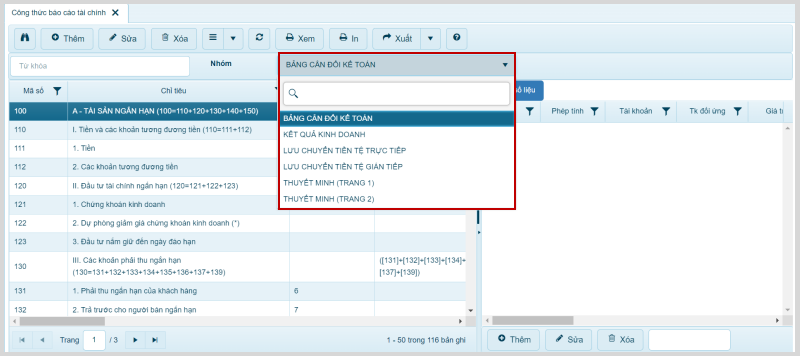
A. THIẾT LẬP CHỈ TIÊU TRONG BÁO CÁO TÀI CHÍNH
1. Chọn chỉ tiêu cần thiết lập.
2. Nhấn "Sửa" để sửa hoặc nhấn "Thêm" để thêm các chỉ tiêu trong báo cáo tài chính.
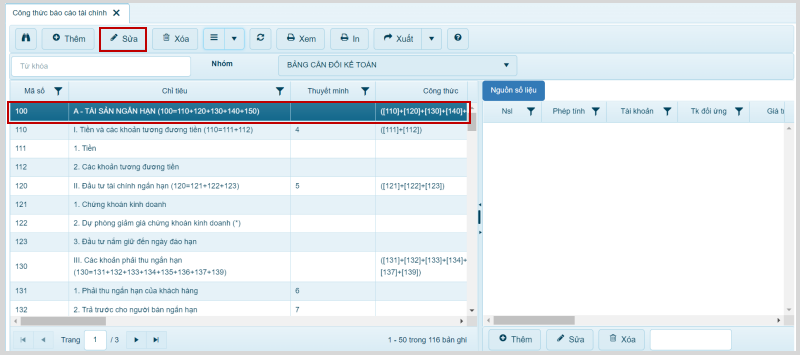
3. Cập nhật các thông tin cơ bản:
- Mã số: Cập nhật mã số của chỉ tiêu, thông tin này sẽ được chọn để thiết lập công thức.
- Chỉ tiêu: Cập nhật nội dung cho chỉ tiêu.
- Thuyết minh: Ghi chú thông chỉ tiêu trên thuyết minh báo cáo tài chính.
- Lấy dương: Tích chọn lấy dương nếu lấy giá trị dương.
- Font style/ Căn lề/ Chữ đậm/ Font size: Thiết kế kiểu chữ hiển thị trong báo cáo.
- Công thức: Thiết lập công thức theo mẫu ([mã số]+-[mã số]...).
- Thứ tự: Thứ tự của chỉ tiêu trong báo cáo.
- Hiển thị: Tích chọn để cho phép hiển thị chỉ tiêu lên báo cáo.
- Ghi chú: Thông tin bổ sung thêm (nếu có).
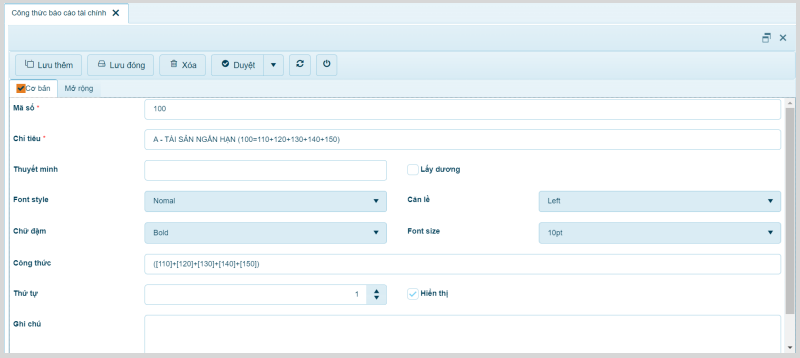
4. Nhấn "Lưu đóng", để lưu.
Lưu ý:
- Có 2 kiểu chỉ tiêu cần thiết lập:
+ Chỉ tiêu công thức: Thiết lập công thức để tổng hợp các chỉ tiêu nguồn số liệu.
+ Chỉ tiêu nguồn số liệu: Thiết lập thông tin ở tab nguồn số liệu để tập hợp các tài khoản trên sổ kế toán.
- Chỉ tiêu nào không thiết lập công thức mới thì sẽ được khai báo tại mục thiết lập nguồn số liệu.
B. THIẾT LẬP NGUỒN SỐ LIỆU
1. Chọn chỉ tiêu cần thiết lập.
2. Tại tab "Nguồn số liệu": Chọn bản ghi nguồn số liệu cần sửa, nhấn "Sửa" hoặc nhấn "thêm" để thêm mới nguồn số liệu.
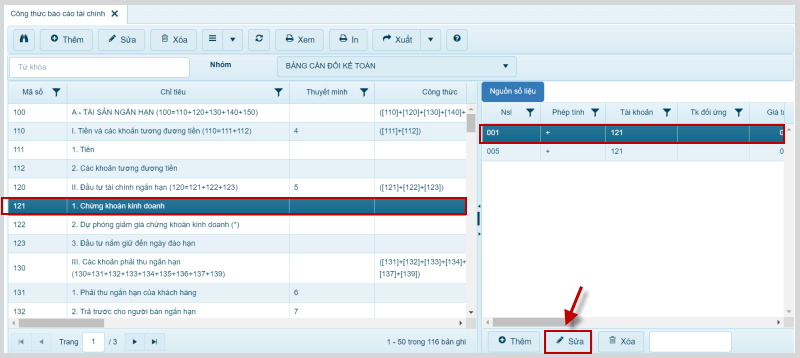
3. Cập nhật các thông tin cơ bản:
- Mã Nsl: Lựa chọn phương thức lấy số liệu.
- Phân tích: Lựa chọn (-) nếu giá trị ghi âm và (+) nếu giá trị ghi dương.
- Tài khoản: Lựa chọn tài khoản để lấy số liệu.
- Tk đối ứng: Lựa chọn tài khoản đối ứng.
- Giá trị: Nhập giá trị nếu chọn mã nguồn số liệu là Giá trị nhập vào (NV).
- Đtlq 3: Phân loại đối tượng liên quan cho cho các tài khoản trong nguồn số liệu.
- Thứ tự: Lựa chọn thứ tự cho nguồn số liệu, những nguồn số liệu nào có cùng số thứ tự sẽ được tổng hợp chung.
- Hiển thị: Tích chọn để hiển thị nguồn số liệu cho chỉ tiêu.
- Ghi chú: Thông tin bổ sung thêm (nếu có).
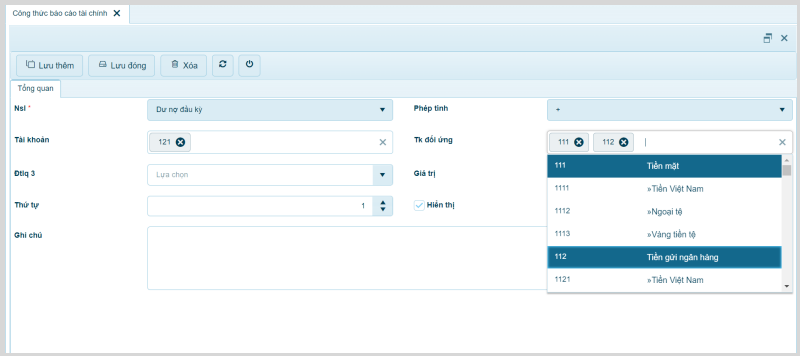
4. Nhấn "Lưu đóng".
5. Bản ghi hiển thị trên giao diện.
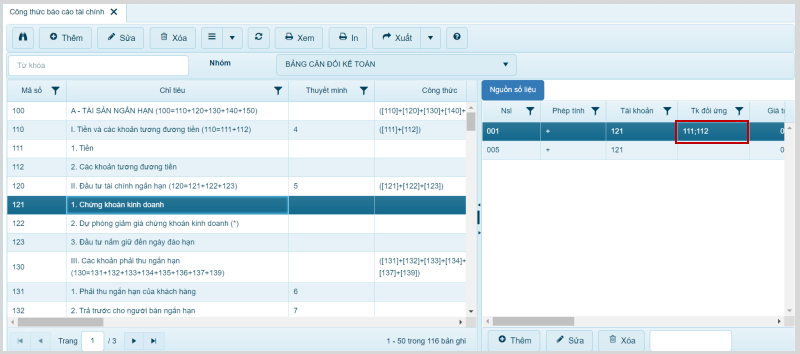
Lưu ý:
- Thông tin đánh dấu * màu đỏ bắt buộc phải nhập liệu.
